win8 64位旗舰版设置和关闭筛选器的方法【图文】
更新日期:2023-08-12 13:45:54
来源:投稿
win8 64位旗舰版设置和关闭筛选器的方法:或许很多win8系统的新用户还不知道win8筛选器这个功能,Win8系统的SmartScreen筛选器功能一直是非常强大的,它主要用于检测网络钓鱼网站和阻止恶意软件的危害,提高系统安全防护能力,因此如何设置你的Win8筛选器对于你的系统安全是非常有帮助的,不熟悉的朋友下面跟小编一起来看看吧。
一、设置Win8筛选器
1、触屏用户可以用手指从屏幕右边缘向中间划动,从超级按钮菜单中选择“搜索”,再选择“设置”分类;
2、键盘用户可以按下“Win+W”快捷键,进入Win8的“设置搜索”;
3、在搜索框中输入“Smart”,左边立刻就会出现“更改SmartScreen筛选器设置”的搜索结果。

4、点击“更改SmartScreen筛选器设置”,可以直接进入Win8的操作中心,选择左边的“更改SmartScreen筛选器设置”文字选项;
5、快捷键“Win X”打开Win8快速链接菜单,选择“控制面板 - 操作中心 - 更改Windows SmartScreen筛选器设置”进入设置界面。
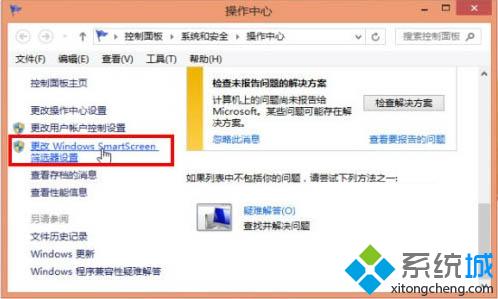
二、关闭Win8筛选器功能
看完了上面设置筛选器的教程,关闭它也就非常简单了。想要关闭Win8系统SmartScreen筛选器功能的朋友可以选择下图中的第三个选项。

在安装应用程序或者测试软件之后最好重新开启筛选器功能,毕竟它的存在就是为了系统的安全考虑,另外筛选器功能会将应用程序的部分信息发送到微软服务器查看是否安全,而这个功能是不会侵犯用户隐私的,win8 64位旗舰版设置和关闭筛选器的方法就跟大家分享到这里,更多精彩内容欢迎继续关注系统城Ghost系统下载站!
- monterey12.1正式版无法检测更新详情0次
- zui13更新计划详细介绍0次
- 优麒麟u盘安装详细教程0次
- 优麒麟和银河麒麟区别详细介绍0次
- monterey屏幕镜像使用教程0次
- monterey关闭sip教程0次
- 优麒麟操作系统详细评测0次
- monterey支持多设备互动吗详情0次
- 优麒麟中文设置教程0次
- monterey和bigsur区别详细介绍0次
周
月












